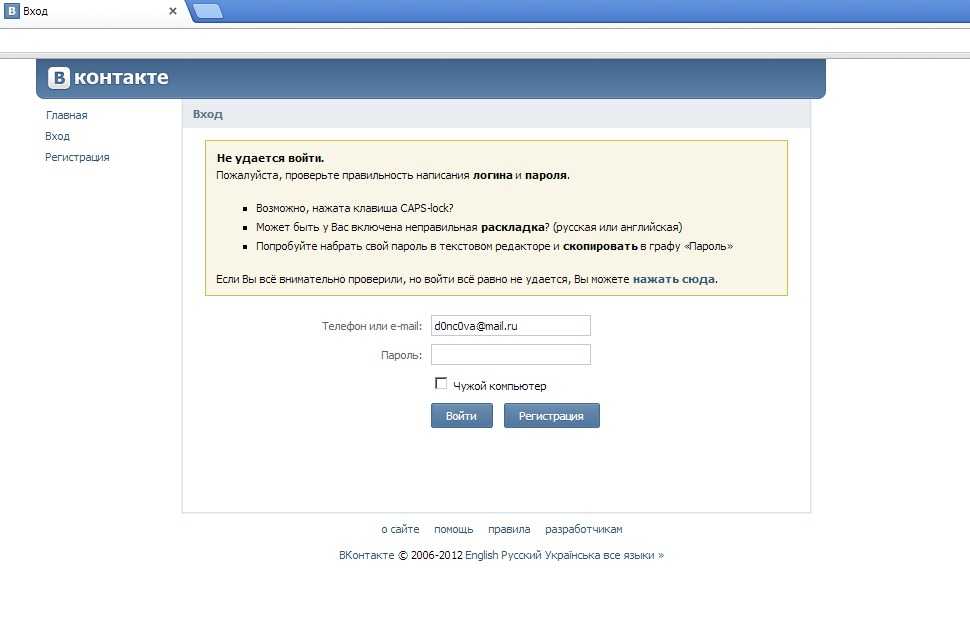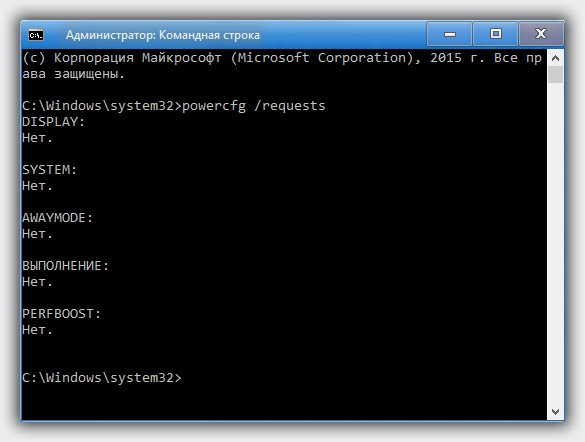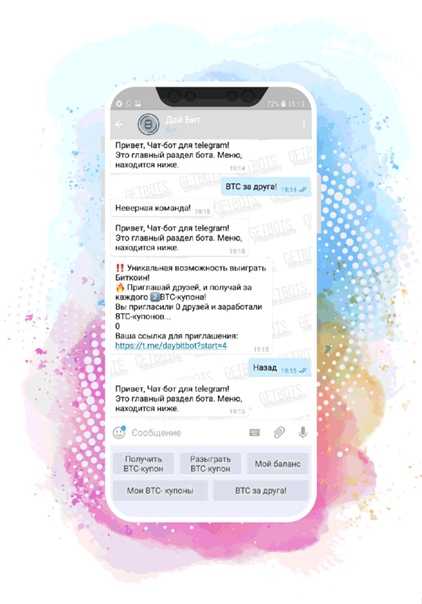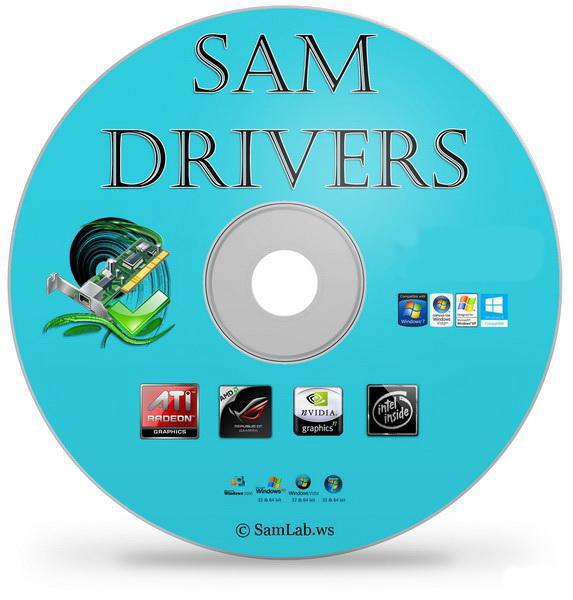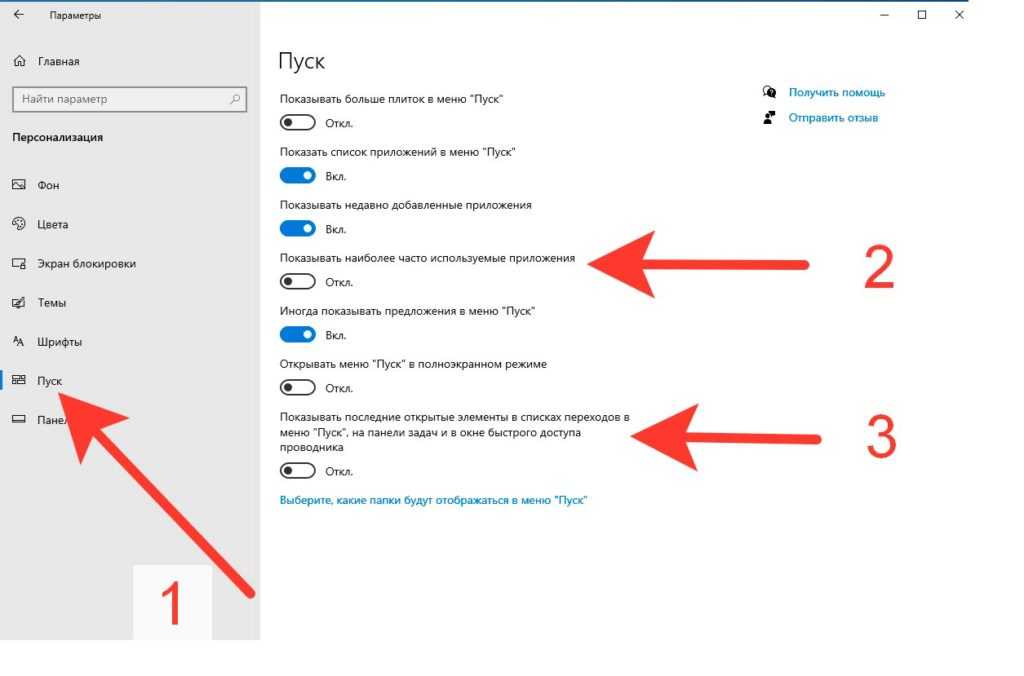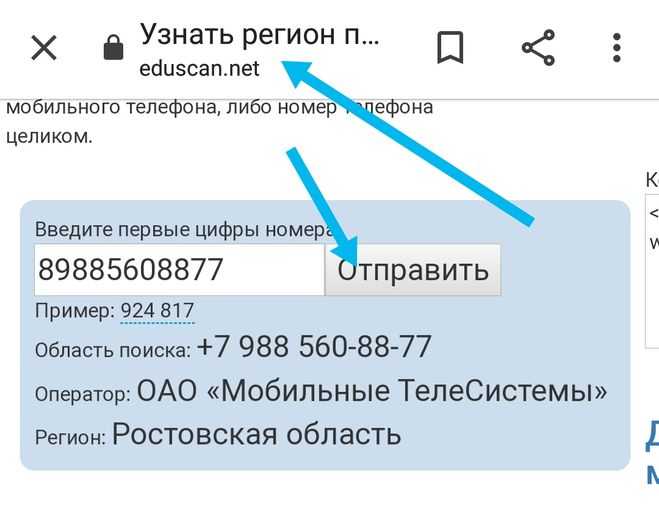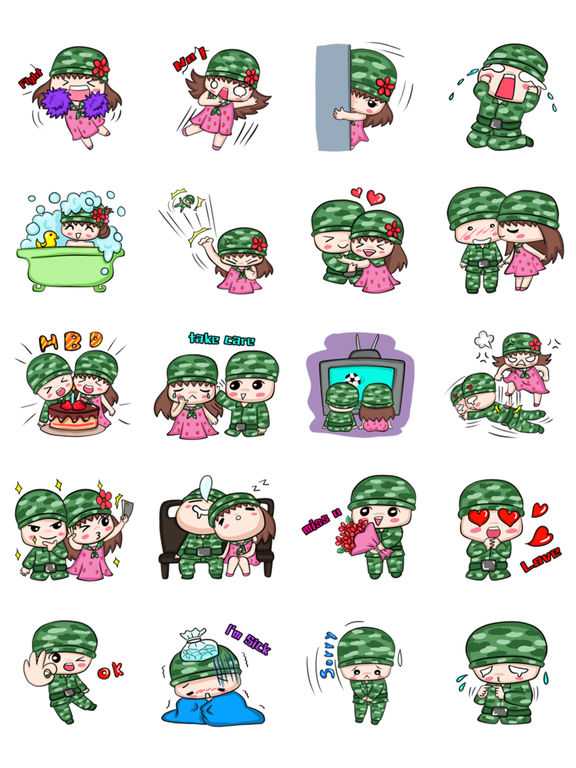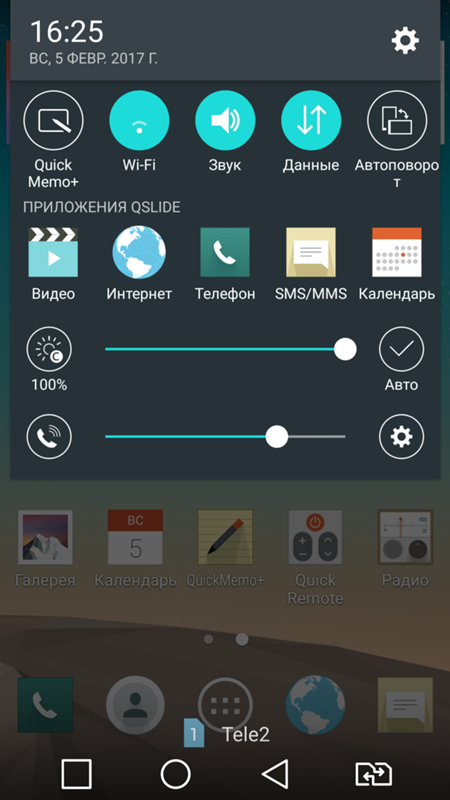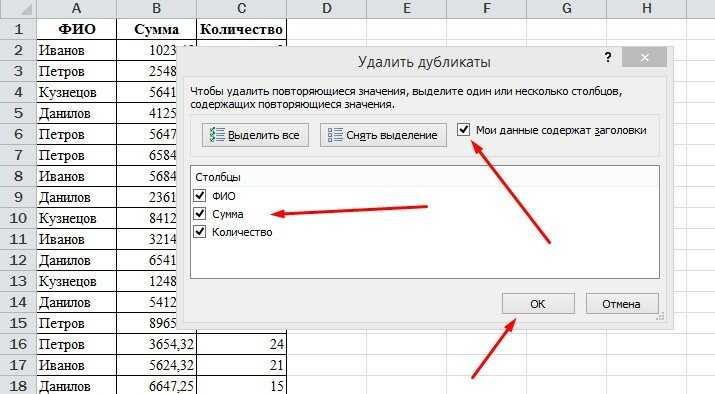Пропала страница в контакте и невозможно найти
Как восстановить страницу в Контакте (при утере доступа, удалении или блокировке)
Обновлено 24 сентября 2021 Просмотров: 167 398 Автор: Дмитрий ПетровЗдравствуйте, уважаемые читатели блога KtoNaNovenkogo.ru. Как привило, восстановить свою страницу Вконтакте вам может понадобиться по нескольким причинам. Самый распространенный случай — это утеря к ней доступа (забыли пароль, потеряли телефон, к которому была привязана страница при регистрации и теперь не получается войти в ВК). А также возможны варианты, когда страничка была по тем или иным причинам заблокирована.
Это могли сделать вы сами, ненароком удалив свою страницу из ВК (либо кто-то другой это сделал, получив доступ к вашему аккаунту). Еще
вам могли заблокировать доступ в Контакте за нарушение правил пользования (заморозить страничку за легкую провинность или же заблокировать ее за спам или что-то более весомое), либо приостановить доступ к странице за проявление на ней подозрительной активности (подозрении на заражение вирусом).
В любом из этих случаев вам потребуется восстанавливать доступ к своей страничке в Контакте. Как именно это сделать и будет подробно описано в данной публикации.
Как восстановить доступ к странице при проблеме со входом
Давайте начнем со случая, когда вам нужно восстановить доступ к своей странице в случае утери пароля или симки мобильного телефона, номер которой использовали при регистрации (кстати, при желании можно будет отвязать от страницы Вконтакте номер своего телефона). Прежде чем инициировать процедуру восстановления я все же советую вам ознакомиться с методами поиска паролей в недрах браузеров и теми вещами, которые могут препятствовать вашему входу на свою страничку:
- Что делать, если вы забыли пароль и не можете войти в ВК?
- Что делать, если войти в Контакт никак не получается?
Если найти пароль для входа в соц.сеть все же не удалось (перерыли все записи, прошерстили недра браузеров и менеджеров паролей), то можно будет попробовать его восстановить (точнее, получить новый):
- Пароль можно будет восстановить (а точнее, получить возможность придумать новый) только в том случае, когда у вас есть доступ к тому номеру мобильного телефона, который вы указали при регистрации и который использовали в качестве логина при входе в ВК.
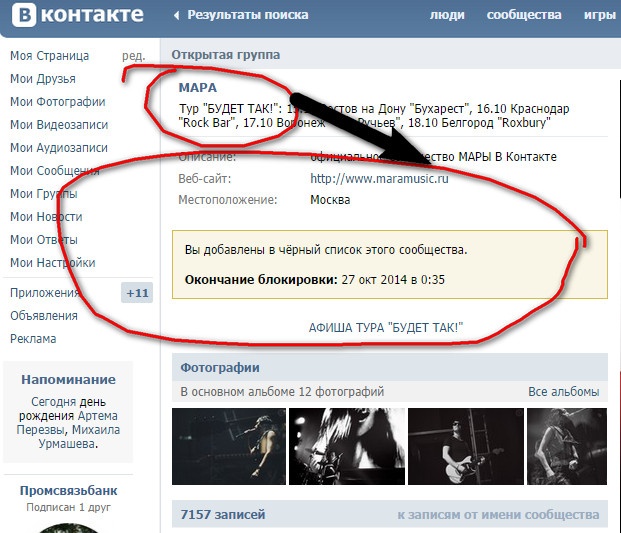 Для этого нужно будет перейти на страницу Восстановление доступа к странице и просто следовать шагам мастера.Достаточно пройти несколько шагов мастера восстановления, придумать новый пароль и с помощью него уже в дальнейшем входить на свою страничку в Контакте.
Для этого нужно будет перейти на страницу Восстановление доступа к странице и просто следовать шагам мастера.Достаточно пройти несколько шагов мастера восстановления, придумать новый пароль и с помощью него уже в дальнейшем входить на свою страничку в Контакте. - Если ваша страничка во Вконтакте была зарегистрирована давно и вы ее до сих пор не привязали к своему номеру телефона, либо у вас сейчас уже нет доступа к этому номеру (утеряли, поменяли и т.п.), то вам нужно будет обратиться в службу восстановления доступа для входа на свою страницу.Тут вам придется ввести адрес вашей странички в ВК.
- Если вы адрес своей странички не помните, то ничего страшного — поиск людей в Контакте работает и без регистрации. Вам только нужно будет найти в этой социальной сети свой профиль (страницу). Искать можно по указанным при регистрации ФИО или прочим данным. Например, я ввел просто свою редкую фамилию и нажал Энтер на клавиатуре.

Найдя таким образом свою ВК-страницу, кликните по размещенной под ней кнопке «Это моя страница», чтобы перейти к следующему шагу мастера восстановления доступа (он описан ниже).
Сложнее будет, если вы при регистрации указывали фейковые (придуманные) данные. В этом случае придется их вспомнить. Правда, в процессе восстановления доступа вам все равно придется «спалить» свои настоящие фамилию и имя, ибо потребуется выслать скан документа, удостоверяющего личность. Так-то вот... - Процедура восстановления будет чем-то напоминать процедуру, описанную в статье — Как удалить страницу в Контакте, доступ к которой утерян. Тут тоже от вас потребуется сделать селфи в обнимку с экраном вашего монитора и приложить к заявлению скан паспорта.
- Для начала нужно будет указать хотя бы один доступный на текущий момент
номер телефона (старый, если помните) и сделать фотку на фоне компьютера с открытой страницей восстановления доступа:
- Потом данную фотку надо будет скинуть на компьютер и загрузить на данную страничку восстановления с помощью кнопки «Выбрать файл».
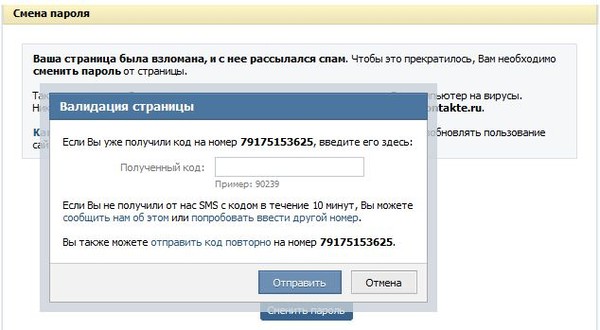 После чего можно будет смело жать на кнопку «Далее».
После чего можно будет смело жать на кнопку «Далее». - На последнем шаге мастера восстановления вам предложат загрузить скан любого документа с вашей фоткой и ФИО. Отлично подойдет паспорт, например.
Нажав кнопку «Далее», вы соглашаетесь с тем, что ваши фамилия и имя на восстановленной странице могут быть заменены на настоящие (необходимые издержки). Теперь останется только нажать на кнопку «Подать заявку» и ждать решения модератора, о котором вас уведомят в СМС сообщении, пришедшем на указанный номер телефона.
- Для начала нужно будет указать хотя бы один доступный на текущий момент
номер телефона (старый, если помните) и сделать фотку на фоне компьютера с открытой страницей восстановления доступа:
Как восстановить страницу при ее блокировке или взломе?
- Сразу оговорюсь, что проблемы со входом на свою страничку Вконтакте могут возникать и в случае заражения именно вашего компьютера или мобильного устройства вирусами (а не странички ВК).
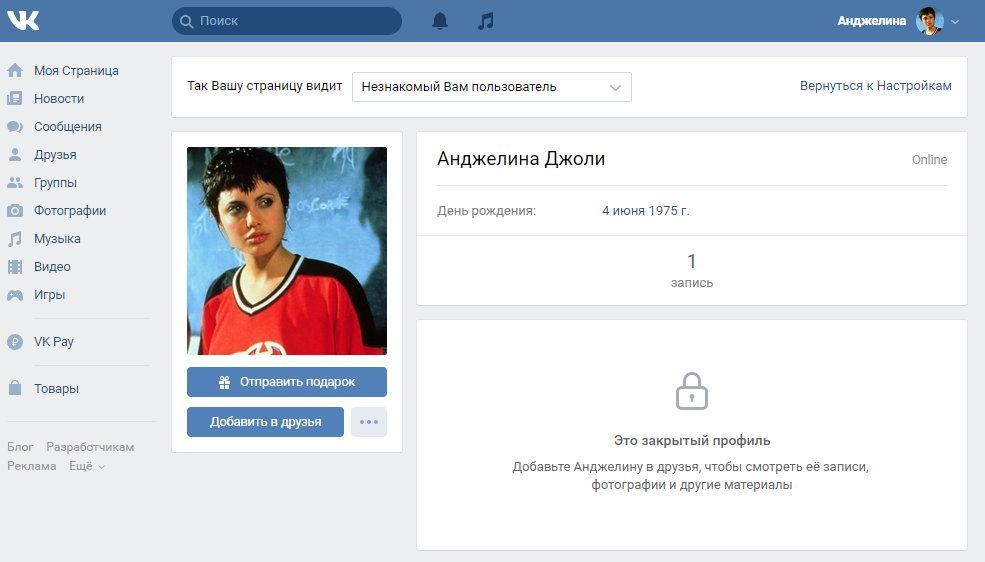 Доступ может просто блокироваться, либо с вас еще могут требовать плату за вход (ни в коем случае не ведитесь на это). Достаточно будет просто вылечить компьютер и доступ восстановится сам собой.
Доступ может просто блокироваться, либо с вас еще могут требовать плату за вход (ни в коем случае не ведитесь на это). Достаточно будет просто вылечить компьютер и доступ восстановится сам собой.На сайте Вконтакте, кстати, предлагается их собственный вариант антивируса под названием Cezurity, который можно будет бесплатно скачать по приведенной ссылке (что именно использовать — неважно, главное, чтобы доступ к соцсети восстановился). Для мобильного устройства на базе Андроида они рекомендуют использовать приложение от Касперского.
- Кроме описанного выше случая, вашу страницу могли заблокировать в самом ВК (модераторы) за какие-либо нарушения. При этом выдается сообщение, отображающее сроки и причину блокировки, а также приводится ссылка на инструкцию по безопасности, которая поможет вам избежать блокировок в дальнейшем. Восстановить доступ к своей странице Контакта ранее указанного срока не получится и не стоит вестись на предложения это сделать за деньги от сторонних умельцев — это развод на деньги и не более.

Блокировки могут быть разными и на разные сроки.
- Самым простым случаем можно считать так называемую «заморозку», когда за незначительные прегрешения вашу страничку временно замораживают до тех пор, пока вы на нее не зайдете и, ознакомившись с причиной заморозки, не восстановите ее поменяв при этом пароль на новый (тут же можно будет и номер телефона привязанный к страничке изменить, если в этом возникнет необходимость).
Для разморозки нужно будет ввести пришедший в СМС-сообщении код и придумать новый пароль, после чего нажать на кнопку «Разморозить страницу»:
Все, считайте что доступ к вашей странице восстановлен и она станет видна не только вам, но и всем остальным пользователям в Контакте.
- Страницу могли заморозить при выявлении на ней подозрительной активности:Разморозка проводится точно так же, как было показано выше — т.е. получаете код на номер телефона привязанный к аккаунту, придумываете новый пароль (чтобы редиски, получившие доступ, больше не могли бы им воспользоваться) и жмете на кнопку «Разморозить».
 Все, теперь никакой подозрительной активности проявляться уже не должно, ибо при восстановлении вы поменяли пароль.
Все, теперь никакой подозрительной активности проявляться уже не должно, ибо при восстановлении вы поменяли пароль. - Ваш аккаунт могли заблокировать за более серьезные нарушения и тогда останется только ждать истечения срока блокировки (обычно его указывают). Каким-либо способом восстановить страничку быстрее не получится — это политика администрации Вконтакте.
Если написано, что страничку заблокировали навсегда, то единственным способом ее восстановить остается общение к техподдержкой социальной сети. Не надо им грубить, качать права и угрожать — лучше обстоятельно изложите возникшую проблему и покайтесь (авось простят).
Связаться с техподдержкой Контакта можно из приведенной формы, либо написать им напрямую письмо на Емайл [email protected])
- Самым простым случаем можно считать так называемую «заморозку», когда за незначительные прегрешения вашу страничку временно замораживают до тех пор, пока вы на нее не зайдете и, ознакомившись с причиной заморозки, не восстановите ее поменяв при этом пароль на новый (тут же можно будет и номер телефона привязанный к страничке изменить, если в этом возникнет необходимость).
- Вашу страницу могли взломать, поэтому и не получается войти в Контакт (взломщик мог успеть поменять пароль). В этом случае нужно будет попробовать восстановить доступ на этой странице как было описано чуть выше, т.
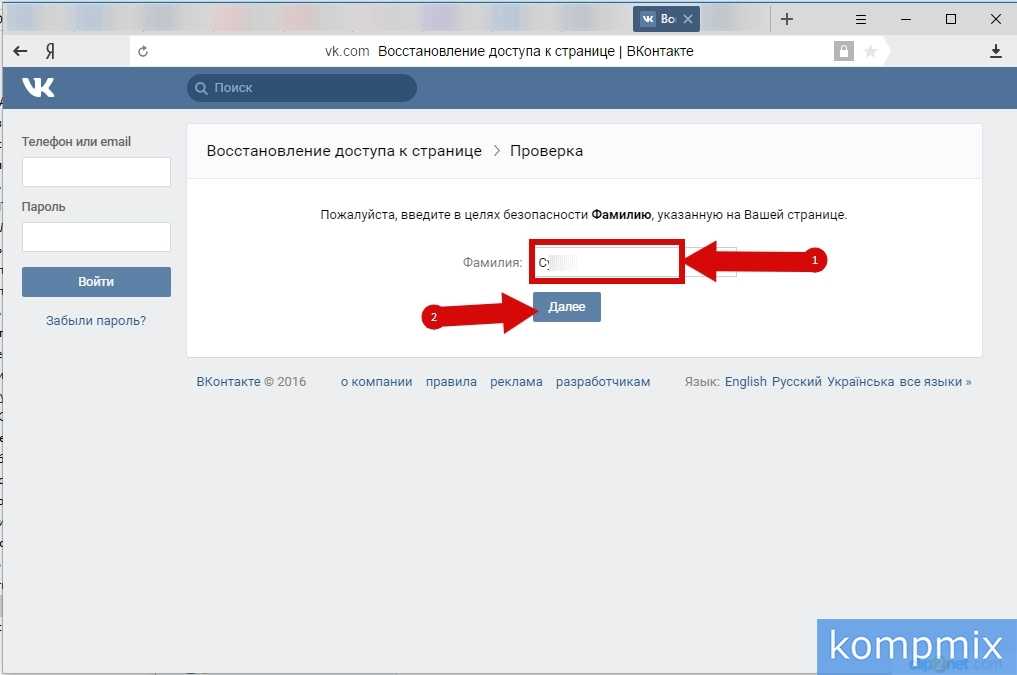 е. воспользоваться инструментами для восстановления:
е. воспользоваться инструментами для восстановления:- https://vk.com/restore — если аккаунт был привязан к номеру телефона.
- https://vk.com/restore?act=return_page — если привязки страницы к номеру телефона не было или вы этим номером уже не владеете.
Как восстановить ранее удаленную из ВК страничку?
Если вы сами удалили свою страничку, а потом все же передумали, либо когда ее за вас удалил тот, кто получил несанкционированный доступ к вашему аккаунту, то ее еще можно будет восстановить в течение 7 месяцев. Для этого достаточно лишь зайти на сайт Вконтакте под своим логином и паролем, после чего в открывшемся окне нажать на ссылку «восстановить свою страницу»:
Однако, если 7 месяцев со дня удаления уже прошли, то вам придется обращаться в техподдержку Контакта (либо написать письмо на Емайл [email protected]) с просьбой о восстановлении странички, и не факт, что они смогут вам помочь, хотя шансы на успех все равно сохраняются.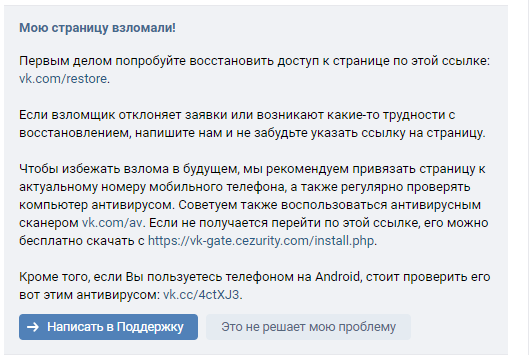 Возможно, что вам придется доказать ваши права на эту страницу и подождать какое-то время для ее извлечения из архивов и окончательного восстановления.
Возможно, что вам придется доказать ваши права на эту страницу и подождать какое-то время для ее извлечения из архивов и окончательного восстановления.
Удачи вам! До скорых встреч на страницах блога KtoNaNovenkogo.ru
Поделиться в соцсетяхСтарая страница ВКонтакте: как найти, открыть, войти
У тебя была страница в ВК раньше, и ты не знаешь, как зайти на нее. Возможно, сначала нужно еще ее найти. А может быть, ты создал новую страницу, и теперь непонятно, как открыть старую. Давай разберемся по порядку.
Как зайти на старую страницу
Самый простой вариант: если ты знаешь номер телефона (или адрес почты), на который была зарегистрирована старая страница, а также знаешь пароль, то обычно можно просто войти на нее с этими данными. Просто введи при входе номер телефона (или почту) в качестве логина, а также введи пароль.
Для входа удобно пользоваться стартовой страницей Вход.ру — это надежно и безопасно. Открыв сайт vhod.ru, нажми кнопку Вход под заголовком «ВКонтакте». Это не только вход на свою страницу, но и быстрый доступ к другим сайтам, а также дополнительные удобные функции.
Это не только вход на свою страницу, но и быстрый доступ к другим сайтам, а также дополнительные удобные функции.
Если сейчас открыта другая страница ВК (другой аккаунт), сначала нужно выйти из нее.
В случае, если пароль не подходит, необходимо восстановить доступ к странице:
- Восстановление доступа к странице ВКонтакте
Что делать, если не помню данных для входа?
Если ты не помнишь логин и пароль от старой страницы, то придется восстанавливать доступ. Имеется в виду либо восстановление сим-карты, чтобы сбросить пароль по СМС и сделать новый, либо восстановление страницы по заявке на новый номер телефона. Подробнее здесь:
- Восстановление доступа ВКонтакте, если номера телефона больше нет
Если на старой странице было включено подтверждение входа (защита входа, двойная аутентификация), то методы восстановления отличаются:
- ВКонтакте: быстрое восстановление пароля недоступно. Почему? Что делать?
Если старая страница удалена, можно ли ее восстановить и зайти?
Можно, если не прошел срок восстановления.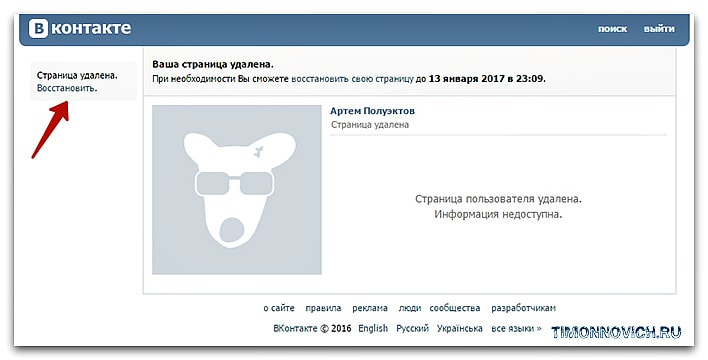 Как это сделать, смотри здесь:
Как это сделать, смотри здесь:
- Как восстановить удаленную страницу ВКонтакте
Как найти свою старую страницу, чтобы войти на нее
Если восстановление с помощью привязанного номера невозможно, требуется подавать заявку на восстановление доступа к странице на новый номер.
Но сначала нужно найти саму страницу ВКонтакте, которую ты хочешь восстановить. Чтобы найти старую страницу по фамилии, имени и городу, можно воспользоваться поиском человека ВКонтакте:
- Поиск человека ВКонтакте
Когда найдешь, нужно открыть страницу и узнать ссылку на нее или id — например, https://vk.com/id12345678.
Также могут помочь люди, с которыми ты переписывался на старой странице. Пусть найдут сообщения от тебя и откроют твою старую страницу по ссылке, нажав на твое имя. В адресной строке браузера как раз и будет ссылка на твою страницу (а в мобильном приложении id указан под именем человека, например, @id12345678).
Также можно поискать в ВК свои старые комментарии и, нажав на свое имя или аватарку, узнать ссылку страницы. Может быть, ты вспомнишь группы (сообщества), в которых общался в комментариях с другими людьми. Еще вариант — поискать себя в списке участников группы.
Смотри также эту инструкцию:
- Как узнать айди (id) ВКонтакте — в конце рассказано, как узнать ссылку на страницу
Кроме того, ты всегда можешь написать в поддержку ВКонтакте и попросить тебе помочь. Но учти, что ждать ответа, может быть, придется долго. Учти, что по правилам ВК ты можешь пользоваться только одной страницей. Одновременное использование и новой, и старой страницы не приветствуется. Поэтому одну из них лучше удалить.
Как зайти на старую страницу, если создал новую
Ты случайно зарегистрировался ВКонтакте заново, то есть создал новую страницу. А теперь не можешь найти старую страницу, где были все твои друзья, переписка, фото, сообщества и так далее.
В данном случае ты перепутал вход и регистрацию.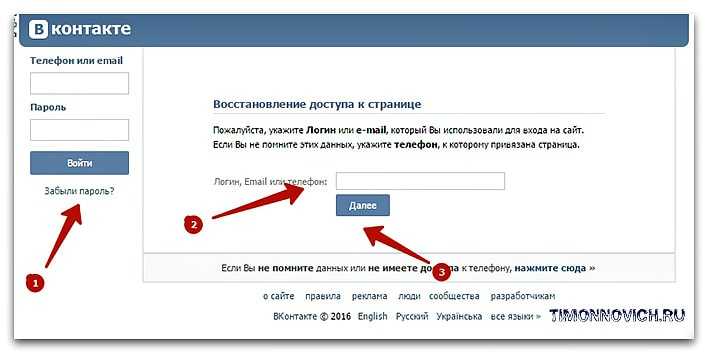 Вход — это когда ты вводишь логин и пароль и попадаешь на свою существующую страницу. А регистрация — это создание новой страницы.
Вход — это когда ты вводишь логин и пароль и попадаешь на свою существующую страницу. А регистрация — это создание новой страницы.
Что делать в этом случае? Вот инструкции, которые помогут:
- Что делать, если создал две страницы на один номер ВКонтакте
- Как выйти с одной страницы ВК, чтобы зайти на другую
Как зайти на старую страницу, не выходя с новой
Ты можешь использовать режим «Инкогнито» в своем браузере, если тебе только лишь иногда нужна старая страница. Например, если у тебя Хром, открой меню браузера и выбери Новое окно в режиме инкогнито. Откроется окно, в котором ты еще не зашел ни на какую страницу.
Также ты можешь установить два разных браузера — например, Хром и Файрфокс — и в одном из них сидеть на одной странице, а в другом — на другой. Еще раз напомним, что правила ВК позволяют тебе использовать только одну страницу.
Почему, когда хочу зайти на старую страницу, ввожу правильный пароль, а он неправильный?
Возможные причины:
- С тех пор ты зарегистрировал еще одну страницу на тот же номер телефона, поэтому на старую войти с этим номером уже не сможешь (даже если помнишь пароль).
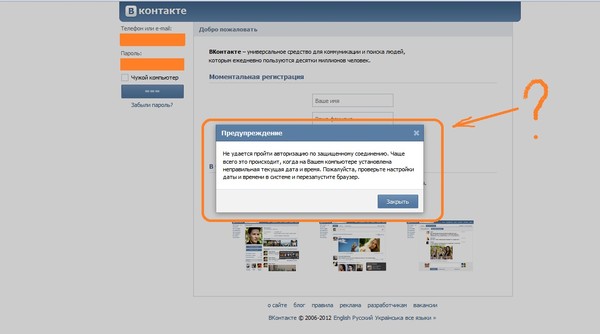
- Ты вводишь неправильный пароль, но думаешь, что он правильный. Нужно восстанавливать доступ.
- Пароль изменил злоумышленник, который получил доступ к странице. Аналогично, придется восстанавливать доступ.
Если старая страница была привязана к тому же номеру
Важно: если ты зарегистрировал новую страницу ВК на тот же номер телефона, что и старую, то теперь старая страница уже не привязана к этому номеру. Может быть, ты думаешь, что теперь обе страницы на одном номере, но это не так. К одному номеру может быть привязана только одна страница, и номер отвязался от старой страницы, когда ты создал новую. Просто ты не обратил внимания на то, что тебе сообщал сайт.
Что делать в этом случае? Есть несколько способов решения проблемы, смотри здесь: Что делать, если создал две страницы на один номер ВКонтакте. Каждому человеку разрешается создать только одну страницу в ВК, а если ты потерял доступ, нужно восстанавливать его, а не создавать новую страницу (и одновременно c этим — новые проблемы).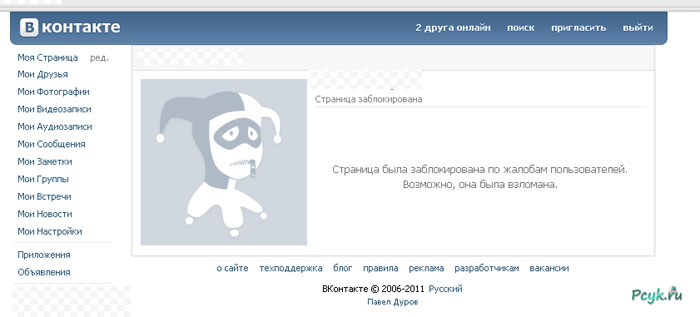
А у меня старая страница и новая привязаны к одному номеру телефона!
Есть разница между логином и привязкой телефона. Две страницы могут быть зарегистрированы на один и тот же номер (то есть быть с одинаковым логином), но не могут быть обе привязаны к одному номеру. Когда ты привязал к телефону новую страницу, старая от него тут же отвязалась. Вот так! Теперь восстановить доступ к ней по телефону не получится, и придется использовать другие способы. Подробнее тут: Что делать, если создал две страницы на один номер ВКонтакте.
Как удалить старую страницу?
Об этом мы подробно рассказываем здесь:
- Как удалить страницу, если нет доступа? Как удалить старую страницу?
Как войти на старую версию ВКонтакте, можно ли это сделать?
Если ты имел в виду, что хочешь старую версию ВКонтакте (старый дизайн), то об этом смотри тут: Как вернуть старую версию ВКонтакте.
Как сделать вход в ВК проще
Самый простой вход на сайт ВКонтакте и другие социальные сети — это стартовая страница Вход. ру. Вот она:
ру. Вот она:
Вход в ВК: стартовая страница
Полезные инструкции по теме
- Что делать, если создал две страницы на один номер ВКонтакте
- Восстановление пароля, доступа ВКонтакте
- Не входит в ВК? Как войти? Решение
- Заблокировали страницу ВК. Что делать?
- Моя страница ВКонтакте
- Как удалить свою страницу ВКонтакте
- Как вернуть старую версию ВКонтакте
В начало: Старая страница ВКонтакте: как найти, открыть, войти
Вход.ру
контактов iPhone исчезли? Попробуйте эти 6 реальных исправлений!
Одной из самых распространенных проблем, с которой сталкиваются многие пользователи, является загадочное исчезновение контактов iPhone! Похоже, проблема усугубилась после обновления iOS 16. Контакты внезапно пропадают, либо некоторые, либо все.
Это неудобно, особенно когда нужно сделать экстренный вызов и обнаружить, что контакт отсутствует.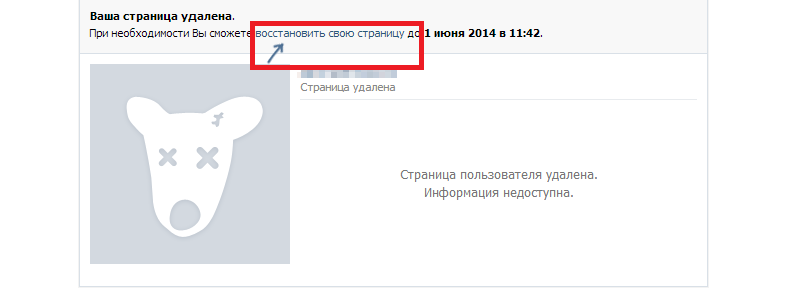 Если вы ищете способ исправить исчезнувшие контакты телефона, следуйте нашим решениям ниже.
Если вы ищете способ исправить исчезнувшие контакты телефона, следуйте нашим решениям ниже.
Может быть несколько причин, по которым пропадают контакты на устройстве iOS. Это может быть связано с ошибочным обновлением программного обеспечения, неудачным восстановлением или медленной синхронизацией из-за плохого подключения к Интернету. Внимательно изучив каждый возможный сценарий, мы предложили возможные решения, которые могут вернуть недостающие контакты iPhone. С учетом сказанного, давайте следовать, чтобы избавиться от беспорядка!
- Выйдите из iCloud и войдите снова
- Изменить настройки группы для контактов
- Выключить/включить iCloud для контактов
- Убедитесь, что по умолчанию выбрано «На моем iPhone»
- Восстановите свой iPhone с помощью резервной копии Finder/iTunes
- Попробуйте доверенное стороннее программное обеспечение для восстановления данных
Первый трюк, который вы должны попробовать, чтобы заставить отсутствующие контакты снова появиться на вашем устройстве iOS, — это выйти и снова войти в свой Apple ID.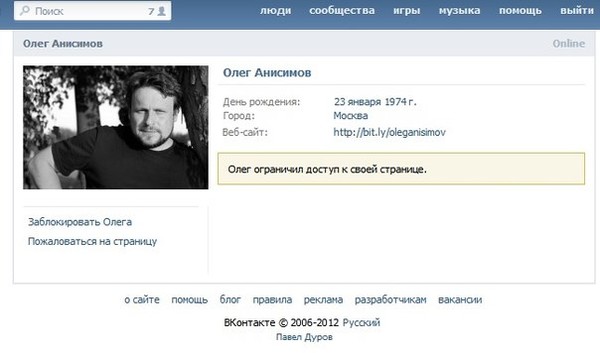 Чаще всего он решает эту проблему, поэтому я надеюсь, что он сделает свою работу за вас.
Чаще всего он решает эту проблему, поэтому я надеюсь, что он сделает свою работу за вас.
- Запустите приложение Settings и нажмите на изображение профиля прямо вверху.
- Прокрутите вниз и нажмите Выйти.
Боковое примечание : Если на вашем устройстве включена функция «Найти iPhone», появится всплывающее окно с просьбой ввести свой Apple ID, чтобы отключить функцию «Найти iPhone». Сделай это. - В разделе «ХРАНИТЬ КОПИИ» включите переключатели для Контакты , Брелок, Safari и другие параметры , чтобы они оставались на вашем устройстве.
Наклейка для заметок:- Все ваши оптимизированные фото и видео будут удалены с этого устройства iOS
- Однако исходные изображения и видео останутся доступными на других устройствах, использующих iCloud Photos
- Все документы и данные, которые вы сохранили в iCloud Drive, также будут удалены
- Обратите внимание, что все ваши данные о здоровье останутся на этом устройстве
- Теперь нажмите Выйти.
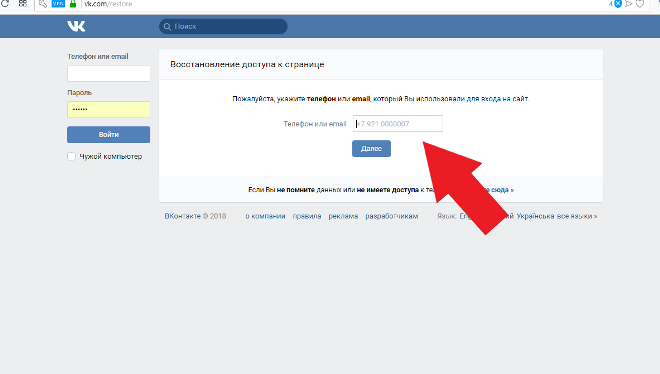
- Затем снова войдите в Apple ID .
Через некоторое время зайдите в приложение «Контакты», чтобы узнать, добились ли вы успеха.
2. Изменить настройки группы для контактов
Еще один прием, который вы должны попробовать решить эту проблему, — это изменить настройки группы контактов.
- Запустите приложение Телефон → вкладка Контакты.
- Теперь нажмите на Groups в верхнем левом углу.
- Отмените выбор «Все iCloud» и нажмите Готово в правом верхнем углу.
Теперь вы должны увидеть все контакты, которые вы сохранили на своем iPhone. Проверьте недостающие и добавьте их в свою адресную книгу. Как только это будет сделано, перейдите к настройкам группы и снова выберите опцию «Все iCloud».
3. Выключить/включить iCloud для контактов
Иногда все, что вам нужно сделать, чтобы решить эту проблему, — это включить или выключить переключатель синхронизации контактов.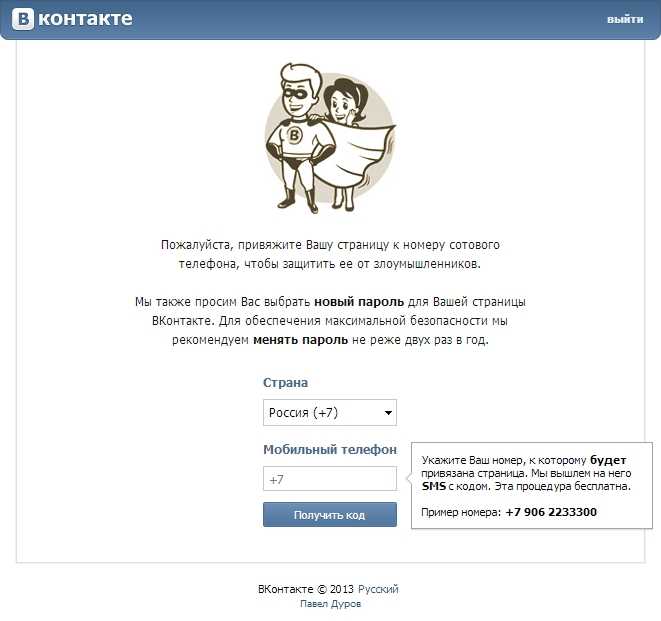 И угадайте, что, мы собираемся попробовать, чтобы увидеть, как это работает.
И угадайте, что, мы собираемся попробовать, чтобы увидеть, как это работает.
- Откройте приложение Настройки на вашем iPhone → Профиль → iCloud.
- Теперь нажмите на переключатель для контактов.
- Затем в нижней части экрана появится всплывающее окно с сообщением «Что бы вы хотели сделать с ранее синхронизированными контактами iCloud на вашем iPhone?» Выбрать, Сохранить на моем iPhone.
Заметка: Вы также можете выбрать «Удалить с iPhone» , чтобы стереть все ранее синхронизированные контакты и доверить iCloud вернуть все контакты без каких-либо сбоев. Но я бы порекомендовал вам выбрать «Оставить на моем iPhone» , чтобы немного перестраховаться. Поскольку iCloud предлагает возможность объединить контакты iCloud с теми, которые существуют на устройстве, «Сохранить на моем iPhone» кажется лучшим вариантом 9.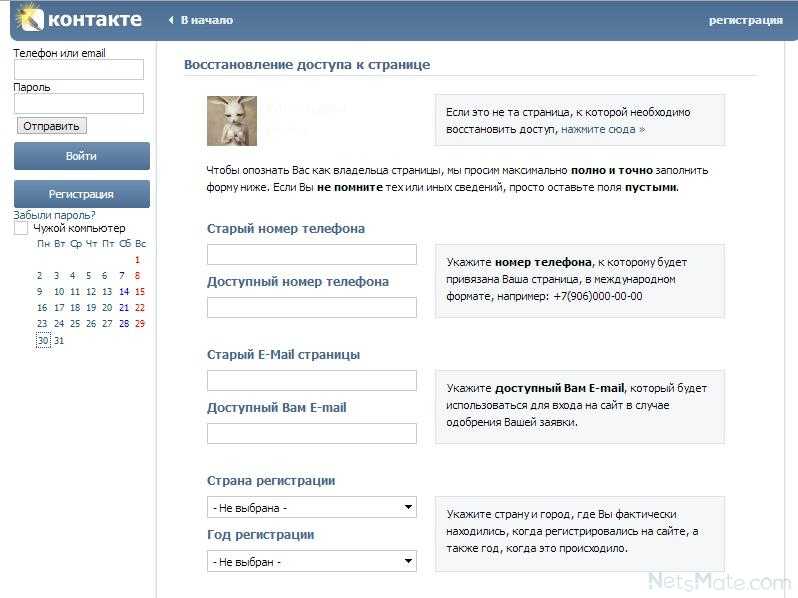 0010
0010 - Затем перезагрузите устройство. (нажмите и удерживайте боковую кнопку, а затем проведите пальцем, чтобы выключить устройство. Затем снова нажмите и удерживайте боковую кнопку, чтобы включить устройство.)
- Перейдите к Настройки → ваш аватар → iCloud и затем нажмите на переключатель Контакты.
- Теперь выберите Объединить во всплывающем окне, чтобы объединить контакты с существующими на вашем устройстве.
Подождите некоторое время, чтобы контакты iCloud идеально слились с локальными. После этого откройте Приложение "Контакты" на вашем устройстве. Проверьте, наконец-то появились ваши отсутствующие контакты iPhone.
4. Убедитесь, что по умолчанию выбрано «На моем iPhone»
iOS предлагает возможность выбора предпочтительной учетной записи для контактов. Итак, убедитесь, что вы выбрали «На моем iPhone» в качестве учетной записи по умолчанию в настройках контактов.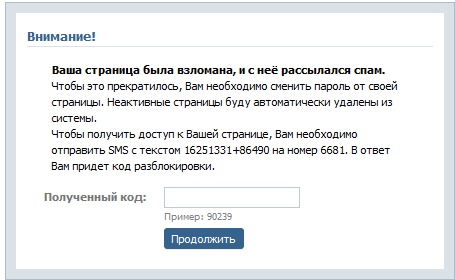
- Откройте приложение «Настройки » на вашем iPhone → Прокрутите вниз и нажмите Контакты.
- Теперь нажмите на Учетная запись по умолчанию , а затем убедитесь, что выбрано «На моем iPhone» .
5. Восстановите iPhone с помощью резервной копии Finder/iTunes. При этом я имею в виду вернуться к чертежной доске и восстановить iPhone из предыдущей резервной копии. Поскольку это всегда было надежным средством устранения неполадок для восстановления потерянных данных, я возлагаю на него свои надежды, чтобы выполнить свою работу.
- Подключите iPhone к вашему Mac или ПК с помощью кабеля Lightning и запустите Finder (в macOS Catalina)/iTunes.
- Теперь выберите свой iPhone .
- Нажмите Восстановить резервную копию и выберите предпочтительную резервную копию.
После того, как ваше устройство будет успешно восстановлено из предыдущей резервной копии, перейдите в приложение «Контакты», чтобы увидеть, вернулись ли отсутствующие наконец на свое обычное место.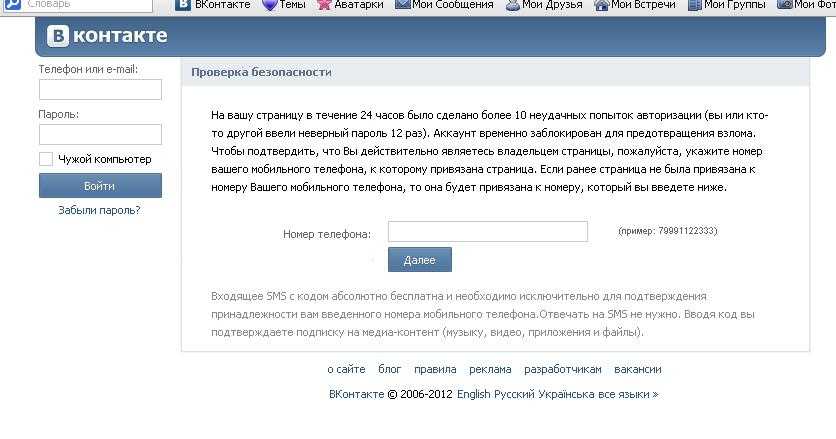
6. Попробуйте надежное стороннее программное обеспечение для восстановления данных
Пока нет решения? Если исчезнувшие контакты iPhone еще не вернулись в список контактов, вам следует попробовать сторонний инструмент для восстановления данных. Хотя рынок наводнен множеством программных пакетов для восстановления данных, не все из них работают эффективно.
Инструменты для восстановления данных iPhone, которые я опробовал и нашел весьма удобными: FonePaw , PhoneRescue, iMyFone D-Back и Dr. Fone. Что делает эти инструменты настолько эффективными, так это возможность выборочного восстановления данных. Таким образом, вы можете проверить все свои контакты и восстановить те, которые отсутствуют на вашем устройстве.
Но имейте в виду, что эти инструменты платные, поэтому вам придется выложить несколько долларов, чтобы восстановить данные, поскольку их бесплатные или пробные версии довольно ограничены.
Видео: Исчезли контакты iPhone? 7 способов исправить это!
Завершение…
Итак, вот как вы можете решить проблему «Контакты исчезли с iPhone» и вернуть все недостающие. Поскольку я был в этом поезде несколько раз, я чувствую агонию. Благодаря этим полезным решениям можно восстановить контакты.
Возможно, вы захотите просмотреть и эти сообщения:
- Удалить контакты из общего списка на iPhone и iPad
- Как исправить iPhone, не сохраняющий контакты
- Приложение Follow and Unfollow Topics on Twitter для iPhone
- Как исправить отсутствие звука во время разговора на iPhone
Кстати, вы вернули все контакты вашего iPhone, которые спрятались? Не забудьте поделиться своими отзывами и сообщить нам, какие приемы сработали для вас.
Автор
Поклонник технологий, чья сверхспособность заключается в бесконечной болтовне о новых технологиях.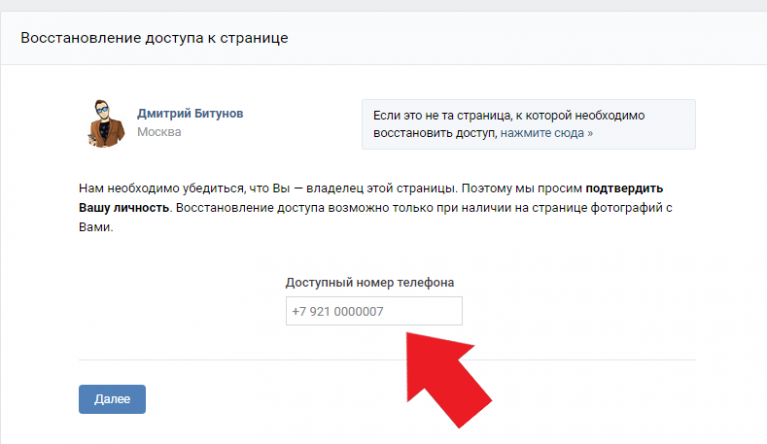 После 4 с лишним лет и более 4500 материалов, которые помогли разным компаниям расти, я последовал своей страсти и сделал iGeeks Media своим домом. Когда я не увлекаюсь технологиями, вы найдете меня погруженным в вымышленный мир, либо читающим, либо создающим его.
После 4 с лишним лет и более 4500 материалов, которые помогли разным компаниям расти, я последовал своей страсти и сделал iGeeks Media своим домом. Когда я не увлекаюсь технологиями, вы найдете меня погруженным в вымышленный мир, либо читающим, либо создающим его.
Что делать, если отсутствует значок приложения «Контакты iPhone»
Вы искали везде, где могли. Главный экран, папки, поиск и настройки, но по-прежнему не удается найти значок контактов. Вы всегда можете просто положиться на значок телефона и найти там свои контакты, но это не то же самое. Приложение «Контакты» на вашем iPhone содержит все контакты вашего телефона, а также некоторые дополнительные функции, такие как группы.
Не зная, как это могло произойти, вы медленно обдумываете, где все пошло не так. Это было последнее обновление iOS? Ваша вторая половинка завладела вашим телефоном и решила подшутить над вами? Вы случайно не удалили?
Восстановление значка Contacts — довольно простой процесс.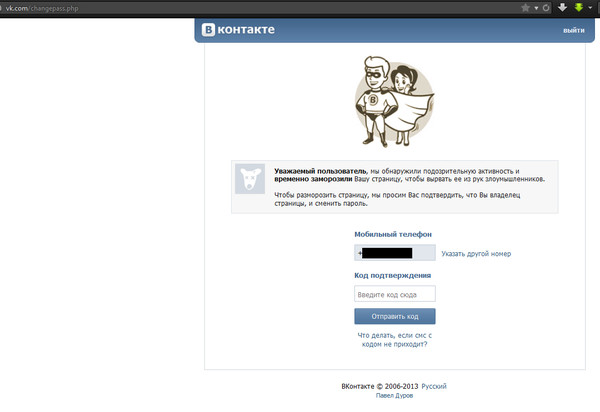 Итак, если вы не уверены, где находится значок, давайте рассмотрим несколько процессов, которые помогут вам воссоединиться.
Итак, если вы не уверены, где находится значок, давайте рассмотрим несколько процессов, которые помогут вам воссоединиться.
Как найти значок контактов
Как правило, вы можете найти приложение «Контакты» на одной из страниц вашего iPhone. Он похож на книгу и помечен как «Контакты».
Но иногда значок не отображается. Либо его нет в телефоне, либо он прячется где-то в папке. Если вы изначально не видите значок на одном из экранов, мы можем помочь вам найти его.
Если вы просматривали вкладки экрана и не можете найти значок Контакты ни в упомянутой папке, ни в другой, следующим шагом будет смахивание в крайнее левое положение или просто смахивание вниз. Это должно вызвать экран поиска.
В поле поиска просто введите Контакты , и ваше приложение должно отображаться в разделе «ПРИЛОЖЕНИЕ» с расположением приложения справа. Должно получиться что-то похожее на изображение ниже.
Конечно, если вы не найдете здесь приложение «Контакты», это, скорее всего, означает, что его больше нет на вашем устройстве.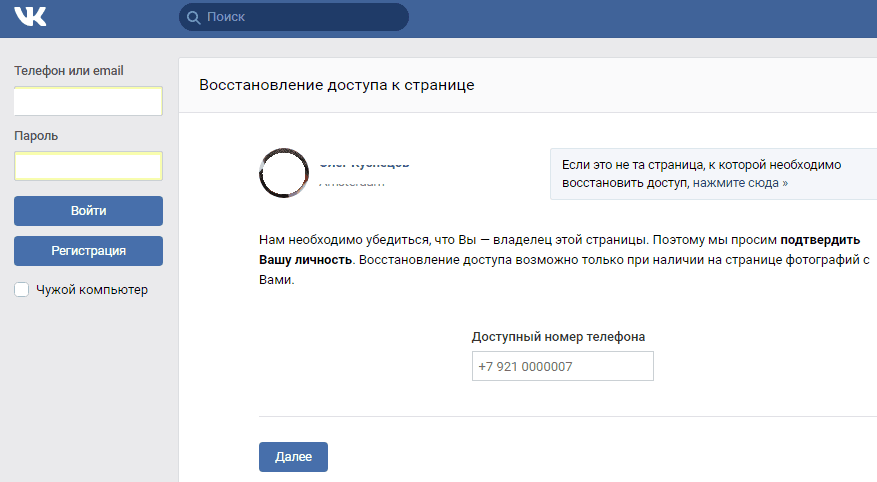 Возможно, приложение было случайно удалено или просто не установилось после обновления. Независимо от проблемы, если вы все еще не нашли приложение, продолжайте читать инструкции о том, как повторно загрузить его.
Возможно, приложение было случайно удалено или просто не установилось после обновления. Независимо от проблемы, если вы все еще не нашли приложение, продолжайте читать инструкции о том, как повторно загрузить его.
Как вернуть приложение «Контакты»
Магазин приложений
Если вы не можете найти значок нигде на своем iPhone, возможно, он был удален. К счастью, есть простое решение этой проблемы: App Store.
Чтобы восстановить Контакты Приложение:
- Найдите App Store на своем телефоне и нажмите, чтобы открыть.
- В поиске введите точное название приложения, чтобы найти нужное.
- После обнаружения коснитесь значка, чтобы восстановить его.
- Вам нужно дождаться завершения загрузки, прежде чем вы сможете открыть его снова.
Если по какой-либо причине вам не удается найти его в App Store, вот прямая ссылка Apple на приложение «Контакты».
Перемещение приложения «Контакты» на главный экран
После того, как вы нашли значок «Контакты», вы можете поместить его в место, где его будет легче найти.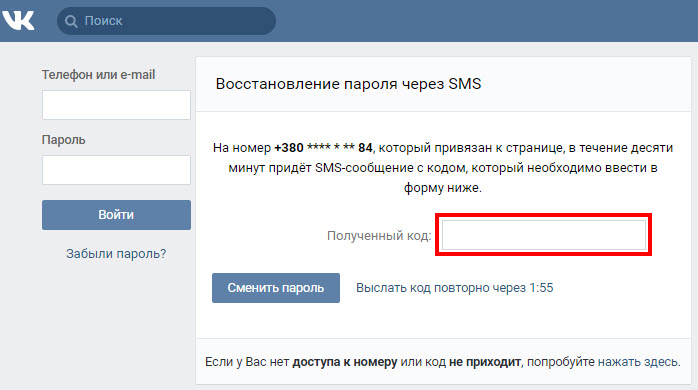 Для большинства более эффективным местом для его размещения будет 9.0276 Домашний экран .
Для большинства более эффективным местом для его размещения будет 9.0276 Домашний экран .
- Перейдите в папку, в которой хранится ваше приложение Контакты .
- Коснитесь и нажимайте на значок Контакты , пока не увидите, что значки дрожат. Будьте осторожны, не нажимайте слишком сильно, иначе откроется окно Избранное . Если все сделано правильно, в верхнем левом углу всех значков появится маленький крестик.
- Перетащите значок Контакты из текущего местоположения и продолжайте перетаскивать его, пока не появится нужный экран. Если вам нужно перейти на другой экран, просто перетащите его в эту сторону, пока экран не изменится.
- Поместите значок в нужное место и, оказавшись в нужном месте, нажмите кнопку Home на iPhone.
Маленький X рядом со значками теперь должен исчезнуть, и вы можете использовать их по своему усмотрению.
Перемещение приложения «Контакты» в док-станцию iPhone
Велика вероятность, что док-станция iPhone на вашем конкретном телефоне, скорее всего, заполнена. Это нормально, когда док-станция заполнена четырьмя стандартными значками: Телефон, Интернет, Электронная почта и Музыка.
Это нормально, когда док-станция заполнена четырьмя стандартными значками: Телефон, Интернет, Электронная почта и Музыка.
В зависимости от того, как вы используете свой телефон, один или несколько из них потенциально менее важны, чем ваше приложение Контакты . Вы даже можете извлечь выгоду из удаления одного из них и замены его указанным приложением. Хотя, честно говоря, значок «Телефон» обычно также содержит ваши контакты.
В следующем руководстве объясняется, как удалить и заменить приложение в док-станции iPhone, если вы решите это сделать:
- Как всегда, вам потребуется разблокировать телефон и отобразить главный экран.
- Коснитесь и удерживайте палец (осторожно) на приложении, которое хотите удалить. Признаком того, что вы сделали это правильно, будет дрожание всех значков, а в их верхнем левом углу появится маленький крестик.
- Перетащите значок из дока и поместите его на главный экран или в другое место.
На этом этапе вы можете либо перетащить другой значок на свободное место в доке, либо нажать кнопку «Домой» и вернуть все приложения на место.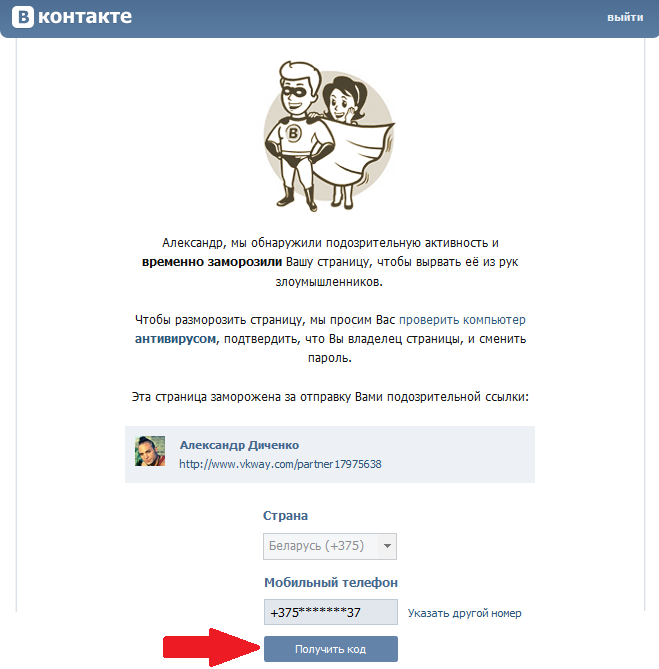
Контакты (не только значок) Отсутствует
Это руководство было очень хорошим, но что делать тем из нас, кто вообще потерял свои контакты? В одну минуту я обновляюсь до следующей iOS, а в следующую все мои контакты исчезают или номера рандомизируются. Вы можете помочь? Спорим, я могу.
На самом деле было несколько проблем с обновлениями, включая самую последнюю версию iOS 12, из-за которой контакты просто исчезали. Нет рифмы или причины к этому. Почему именно это происходит, остается загадкой, но я определенно могу поделиться некоторыми ноу-хау в процессе восстановления.
Включить и выключить их
Не бойтесь. Ваши контакты технически не повреждены. К сожалению, они просто не отображаются должным образом. Мы можем начать исправлять это, выключив и включив контакты в iCloud:
- Перейдите в Настройки на своем телефоне и коснитесь iCloud . Если вы используете iOS 11 или более позднюю версию, вы перейдете к Настройки , найдите свое имя пользователя , а затем нажмите iCloud .
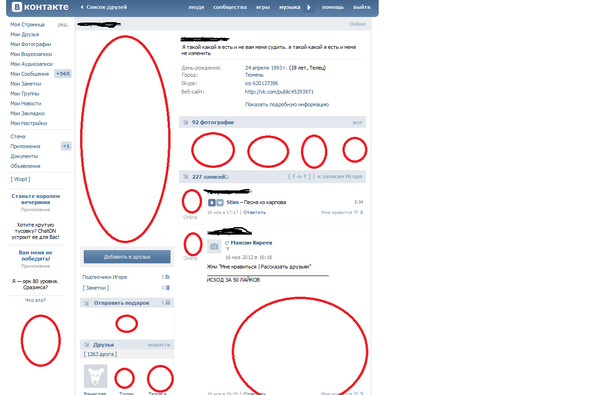
- Найдите Контакты и выключите, а затем включите его. Если он отключен, когда вы туда доберетесь, обязательно скажите iCloud «Заменить ваши контакты».
- В другом запросе может быть вопрос: «Что вы хотите сделать с ранее синхронизированными контактами iCloud на вашем iPhone?» Выберите Удалить с моего iPhone , так как ваши контакты хранятся в iCloud и будут немедленно восстановлены.
Сброс сетевых подключений
Вы также можете попробовать проверить настройки группы контактов. В верхней части страницы контактов нажмите «группы» и выберите Все на моем iPhone .
Если ваши контакты не возвращаются, попробуйте:
- Еще раз перейдите в «Настройки» и выберите «Основные»> «Сброс»> «Сбросить настройки сети».
- При появлении запроса введите пароль.
- Вы получите предупреждение о том, что собираетесь удалить все сетевые настройки. Выберите Сброс настроек сети .
- Посмотрите, вернулись ли ваши контакты.